使用光盘安装系统已经越来越少,现在取而代之的是更加方便快速的U盘装机方式,要使用U盘装系统,除了制作U教授U盘启动盘之外,还需设置电脑开机从U盘引导启动进入系统安装界面。那华硕笔记本怎么设置u盘启动?下面,小编给大家讲解华硕笔记本设置u盘启动的技巧。
通常我们使用u盘安装系统之前,都会将普通u盘制作成u盘启动盘,制作完的u盘启动盘如何设置u盘启动呢?相信还有很多用户不是很熟悉,当计算机系统在崩溃的时候,u盘启动可以起到绝对大的作用,帮助我们快速安装新系统,下面,小编给大家分享华硕笔记本设置u盘启动的经验。
华硕笔记本怎么设置u盘启动
进入启动盘的方法有两种,华硕快速启动键是esc,很多网友在使用快速启动键之后找不到u盘启动项,进入bios调整,同样看不到u盘。
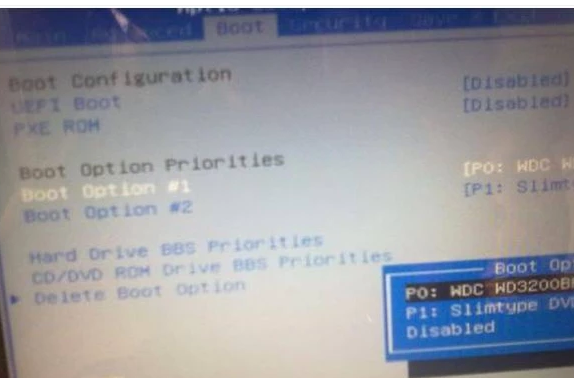
u盘启动电脑图解1
进去后先找到 Hard Drive BBS Priorities 更改硬盘驱动器启动优先级设置,,进入之后,更改boot option #1为你的u盘
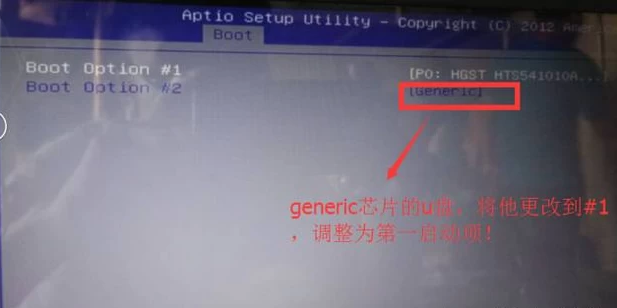
u盘电脑图解2
然后按f10保存之后,重启电脑,然再次按快速启动键,就可以看到u盘了。
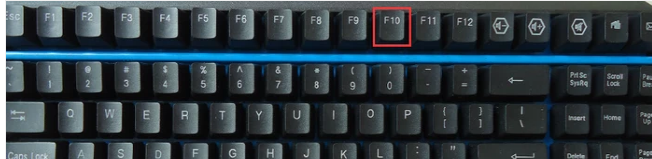
u盘电脑图解3
另外,如果出现以下uefi启动现象,请调整为兼容模式或者使用uefi版本制作启动盘,uefi版本制作方法点我快速转到。调整兼容模式方法如下。

华硕笔记本电脑图解4
按照错误提示,进入Security选项,找到Secure Boot Control选项,将其设置为Disabled ,在回到boot界面,将launch csm设置为enable就能解决问题!调整完成之后界面如下。
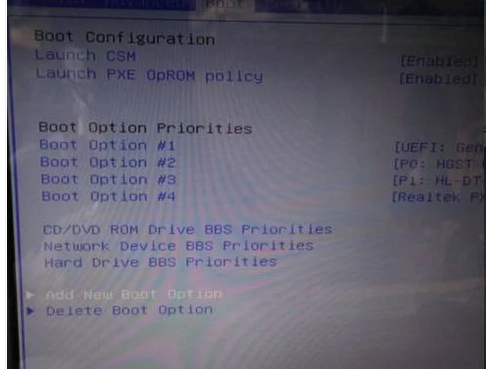
u盘电脑图解5
以上就是华硕笔记本设置u盘启动的技巧。
Copyright ©2018-2023 www.958358.com 粤ICP备19111771号-7 增值电信业务经营许可证 粤B2-20231006